فہرست کا خانہ
ٹیوٹوریل بتاتا ہے کہ کس طرح ایکسل میں ضرب کی علامت اور فنکشنز کا استعمال کرتے ہوئے ضرب کیا جائے، سیلز، رینجز یا پورے کالموں کو ضرب دینے کے لیے فارمولہ کیسے بنایا جائے، کس طرح ضرب اور جمع کیا جائے، وغیرہ۔
جبکہ Excel میں کوئی عالمگیر ضرب کا فارمولہ نہیں ہے، تعداد اور خلیات کو ضرب دینے کے چند مختلف طریقے موجود ہیں۔ ذیل کی مثالیں آپ کو سکھائیں گی کہ آپ کے مخصوص کام کے لیے موزوں ترین فارمولہ کیسے لکھنا ہے۔
ملٹیپلیکشن آپریٹر کا استعمال کرتے ہوئے ایکسل میں ضرب کریں
اس میں ضرب لگانے کا آسان ترین طریقہ ایکسل ضرب کی علامت (*) کا استعمال کرتے ہوئے ہے۔ اس نقطہ نظر کے ساتھ، آپ تیزی سے نمبرز، سیلز، پورے کالموں اور قطاروں کو ضرب دے سکتے ہیں۔
ایکسل میں نمبروں کو کیسے ضرب کیا جائے
ایکسل میں ضرب کا آسان ترین فارمولا بنانے کے لیے، برابر کا نشان ٹائپ کریں (= ) ایک سیل میں، پھر پہلا نمبر ٹائپ کریں جسے آپ ضرب کرنا چاہتے ہیں، اس کے بعد ایک ستارہ، اس کے بعد دوسرا نمبر، اور فارمولے کا حساب لگانے کے لیے Enter کی کو دبائیں۔
مثال کے طور پر، 2 کو 5 سے ضرب دینا ، آپ اس اظہار کو سیل میں ٹائپ کرتے ہیں (بغیر خالی جگہوں کے): =2*5
جیسا کہ ذیل کے اسکرین شاٹ میں دکھایا گیا ہے، ایکسل ایک فارمولے کے اندر مختلف ریاضی کی کارروائیوں کو انجام دینے کی اجازت دیتا ہے۔ بس حساب کی ترتیب (PEMDAS) کے بارے میں یاد رکھیں: قوسین، کفایت، ضرب یا تقسیم جو بھی پہلے آئے، جو بھی پہلے آئے، اضافہ یا گھٹاؤ۔
>>>>>Excel
ایکسل میں دو سیلز کو ضرب دینے کے لیے، اوپر کی مثال کی طرح ضرب کا فارمولہ استعمال کریں، لیکن نمبروں کے بجائے سیل حوالہ جات فراہم کریں۔ مثال کے طور پر، سیل A2 میں قدر کو B2 کی قدر سے ضرب کرنے کے لیے، یہ اظہار ٹائپ کریں:
=A2*B2
متعدد سیلز کو ضرب دینے کے لیے، میں مزید سیل حوالہ جات شامل کریں۔ فارمولہ، ضرب کے نشان سے الگ۔ مثال کے طور پر:
=A2*B2*C2
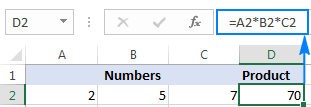
ایکسل میں کالموں کو کیسے ضرب دیا جائے
ایکسل میں دو کالموں کو ضرب دینے کے لیے، ضرب کا فارمولا لکھیں۔ سب سے اوپر والا سیل، مثال کے طور پر:
=A2*B2
پہلے سیل میں فارمولہ ڈالنے کے بعد (اس مثال میں C2)، نیچے دائیں کونے میں چھوٹے سبز مربع پر ڈبل کلک کریں۔ کالم کے نیچے فارمولے کو کاپی کرنے کے لیے سیل کا، ڈیٹا کے ساتھ آخری سیل تک:

رشتہ دار سیل حوالوں کے استعمال کی وجہ سے ($ نشان کے بغیر)، ہمارے Excel multiply فارمولہ ہر قطار کے لیے مناسب طریقے سے ایڈجسٹ کرے گا:
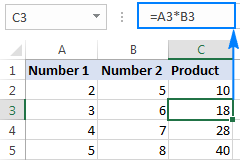
میری رائے میں، یہ ایک کالم کو دوسرے سے ضرب کرنے کا بہترین لیکن واحد طریقہ نہیں ہے۔ آپ اس ٹیوٹوریل میں دوسرے طریقے سیکھ سکتے ہیں: ایکسل میں کالموں کو کیسے ضرب دیا جائے۔
ایکسل میں قطاروں کو کیسے ضرب دیا جائے
ایکسل میں قطاروں کو ضرب دینا کم عام کام ہے، لیکن اس کا ایک آسان حل ہے۔ اس کے لیے بھی. ایکسل میں دو قطاروں کو ضرب دینے کے لیے، صرف درج ذیل کام کریں:
- پہلے (بائیں طرف) سیل میں ضرب کا فارمولا داخل کریں۔
اس مثال میں، ہم اقدار کو ضرب دیتے ہیں۔قطار 1 میں قطار 2 کی قدروں کے ساتھ، کالم B سے شروع ہوتا ہے، اس لیے ہمارا فارمولہ مندرجہ ذیل ہے:
=B1*B2 - فارمولہ سیل کو منتخب کریں، اور ماؤس کرسر کو نیچے دائیں کونے میں ایک چھوٹے مربع پر ہوور کریں۔ جب تک کہ یہ ایک موٹی سیاہ کراس میں تبدیل نہ ہو جائے۔
- اس سیاہ کراس کو دائیں طرف گھسیٹیں سیلز کے اوپر جہاں آپ فارمولہ کاپی کرنا چاہتے ہیں۔

کالموں کو ضرب دینے کی طرح، فارمولے میں متعلقہ سیل حوالہ جات قطاروں اور کالموں کی نسبتہ پوزیشن کی بنیاد پر تبدیل ہوتے ہیں، ہر کالم میں قطار 2 میں قطار 2 کی قدر سے ضرب کرتے ہوئے:
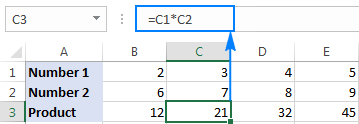
ایکسل (PRODUCT) میں ملٹی فنکشن
اگر آپ کو ایک سے زیادہ سیلز یا رینجز کو ضرب دینے کی ضرورت ہے، تو تیز ترین طریقہ PRODUCT فنکشن استعمال کرنا ہوگا:
PRODUCT(number1, [number2], …)جہاں نمبر1 ، نمبر2 ، وغیرہ ایسے نمبر، سیل یا رینجز ہیں جنہیں آپ ضرب کرنا چاہتے ہیں۔
مثال کے طور پر، سیلز میں اقدار کو ضرب دینا A2، B2 اور C2، یہ فارمولہ استعمال کریں:
=PRODUCT(A2:C2)
خلیہ A2 میں نمبروں کو C2 سے ضرب کرنے کے لیے، اور n نتیجہ کو 3 سے ضرب دیں، یہ استعمال کریں:
=PRODUCT(A2:C2,3)
ذیل میں دیا گیا اسکرین شاٹ ایکسل میں ان ضرب کے فارمولوں کو دکھاتا ہے:
22>
کیسے ایکسل میں فیصد سے ضرب کرنے کے لیے
ایکسل میں فیصد کو ضرب دینے کے لیے، ضرب کا فارمولہ اس طرح کریں: برابر کا نشان ٹائپ کریں، اس کے بعد نمبر یا سیل، اس کے بعد ضرب کا نشان (*)، اس کے بعد فیصد .
دوسرے الفاظ میں، بنائیں aان سے ملتا جلتا فارمولا:
- کسی نمبر کو فیصد سے ضرب کرنے کے لیے :
=50*10% - کسی سیل کو فیصد سے ضرب دینے کے لیے :
=A1*10%<18
فیصد کے بجائے، آپ متعلقہ اعشاریہ نمبر سے ضرب کر سکتے ہیں۔ مثال کے طور پر، یہ جانتے ہوئے کہ 10 فیصد سو کے 10 حصے ہیں (0.1)، 50 کو 10% سے ضرب کرنے کے لیے درج ذیل اظہار کا استعمال کریں: =50*0.1
جیسا کہ نیچے اسکرین شاٹ میں دکھایا گیا ہے، تینوں اظہار ایک ہی نتیجہ دیتے ہیں:
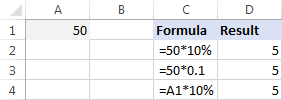
ایکسل میں کالم کو کسی نمبر سے کیسے ضرب کیا جائے
نمبروں کے کالم کو ایک ہی نمبر سے ضرب کرنے کے لیے، ان مراحل کے ساتھ آگے بڑھیں:
- کچھ سیل میں ضرب کرنے کے لیے نمبر درج کریں، A2 میں بولیں۔
- کالم میں سب سے اوپر والے سیل کے لیے ضرب کا فارمولا لکھیں۔
یہ فرض کرتے ہوئے کہ نمبرز کو ضرب کیا جانا ہے کالم C میں ہے، قطار 2 سے شروع ہوتا ہے، آپ D2 میں درج ذیل فارمولہ ڈالتے ہیں:
=C2*$A$2یہ ضروری ہے کہ آپ لاک کریں کالم اور قطار کوآرڈینیٹس سیل کے نمبر کے ساتھ ضرب کرنا ہے تاکہ جب آپ فارمولے کو دوسرے سیلز میں کاپی کرتے ہیں تو حوالہ کو تبدیل ہونے سے روکا جائے۔ اس کے لیے، ایک مطلق حوالہ ($A$2) بنانے کے لیے کالم کے خط اور قطار کے نمبر سے پہلے $ علامت ٹائپ کریں۔ یا، حوالہ پر کلک کریں اور اسے مطلق میں تبدیل کرنے کے لیے F4 کلید کو دبائیں۔
- کالم کے نیچے فارمولہ کاپی کرنے کے لیے فارمولا سیل (D2) میں فل ہینڈل پر ڈبل کلک کریں۔ ہو گیا!
جیسا کہ آپ نیچے اسکرین شاٹ میں دیکھ سکتے ہیں، C2 (متعلقہ حوالہ)جب فارمولہ کو قطار 3 میں کاپی کیا جاتا ہے تو C3 میں تبدیلی آتی ہے، جبکہ $A$2 (مطلق حوالہ) میں کوئی تبدیلی نہیں ہوتی ہے:
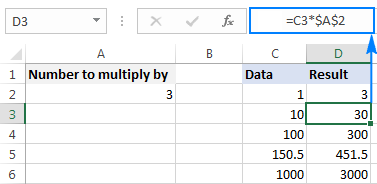
اگر آپ کی ورک شیٹ کا ڈیزائن اضافی سیل کی اجازت نہیں دیتا ہے۔ نمبر کو ایڈجسٹ کرنے کے لیے، آپ اسے براہ راست فارمولے میں فراہم کر سکتے ہیں، جیسے: =C2*3
آپ کالم کو ضرب دینے کے لیے پیسٹ اسپیشل > Multiply فیچر بھی استعمال کرسکتے ہیں۔ ایک مستقل نمبر کے ذریعہ اور فارمولوں کے بجائے اقدار کے طور پر نتائج حاصل کریں۔ تفصیلی ہدایات کے لیے براہ کرم یہ مثال دیکھیں۔
ایکسل میں ضرب اور جمع کیسے کریں
ایسے حالات میں جب آپ کو دو کالموں یا نمبروں کی قطاروں کو ضرب دینے کی ضرورت ہو، اور پھر اس کے نتائج کو شامل کریں۔ انفرادی حسابات، SUMPRODUCT فنکشن کو سیلز اور مجموعے پروڈکٹس کو ضرب دینے کے لیے استعمال کریں۔
فرض کریں کہ آپ کے پاس کالم B میں قیمتیں ہیں، کالم C میں مقدار، اور آپ سیلز کی کل قیمت کا حساب لگانا چاہتے ہیں۔ اپنی ریاضی کی کلاس میں، آپ ہر قیمت/ مقدار کو ضرب دیں گے۔ انفرادی طور پر جوڑیں اور ذیلی ٹوٹل کا اضافہ کریں۔
مائیکروسافٹ ایکسل میں، یہ تمام حسابات ایک فارمولے سے کیے جا سکتے ہیں:
=SUMPRODUCT(B2:B5,C2:C5)
اگر آپ چاہیں تو اس حساب سے نتیجہ چیک کریں:
=(B2*C2)+(B3*C3)+(B4*C4)+(B5*C5)
اور اس بات کو یقینی بنائیں کہ SUMPRODUCT فارمولہ مکمل طور پر ضرب اور جوڑتا ہے:
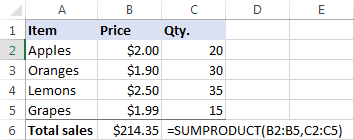
صفی فارمولوں میں ضرب
اگر آپ نمبروں کے دو کالموں کو ضرب دینا چاہتے ہیں، اور پھر نتائج کے ساتھ مزید حساب لگانا چاہتے ہیں، تو ایک صف کے فارمولے کے اندر ضرب کریں۔
میںاوپر ڈیٹا سیٹ، سیلز کی کل قیمت کا حساب لگانے کا ایک اور طریقہ یہ ہے:
=SUM(B2:B5*C2:C5)
یہ Excel Sum Multiply فارمولہ SUMPRODUCT کے برابر ہے اور بالکل وہی نتیجہ دیتا ہے (براہ کرم ذیل کا اسکرین شاٹ دیکھیں ).
مثال کو مزید لے کر، آئیے فروخت کی اوسط تلاش کریں۔ اس کے لیے، SUM:
=AVERAGE(B2:B5*C2:C5)
سب سے بڑی اور چھوٹی سیل تلاش کرنے کے لیے، بالترتیب MAX اور MIN فنکشنز استعمال کریں:
=MAX(B2:B5*C2:C5) <کی بجائے صرف اوسط فنکشن استعمال کریں۔ 3>
=MIN(B2:B5*C2:C5)
ایک صف کے فارمولے کو صحیح طریقے سے مکمل کرنے کے لیے، Enter سٹروک کے بجائے Ctrl + Shift + Enter کا مجموعہ دبانا نہ بھولیں۔ جیسے ہی آپ یہ کریں گے، Excel فارمولے کو {curly منحنی خطوط وحدانی} میں بند کر دے گا، یہ ظاہر کرے گا کہ یہ ایک صف کا فارمولا ہے۔
نتائج کچھ اس سے ملتے جلتے نظر آ سکتے ہیں:
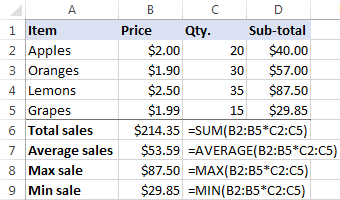
اس طرح آپ ایکسل میں ضرب لگاتے ہیں، یہ جاننے کے لیے کسی راکٹ سائنسدان کی ضرورت نہیں ہے :) اس ٹیوٹوریل میں زیر بحث فارمولوں کو قریب سے دیکھنے کے لیے، ہماری نمونہ ایکسل ضرب کاری ورک بک کو بلا جھجھک ڈاؤن لوڈ کریں۔<3
ایکسل میں کسی بھی حساب کو جلدی سے کیسے کریں
اگر آپ ایکسل کے نئے ہیں اور ابھی تک ضرب کے فارمولوں سے مطمئن نہیں ہیں، تو ہمارا الٹیمیٹ سویٹ آپ کے لیے چیزوں کو بہت آسان بنا دے گا۔ 70+ پیاری خصوصیات میں سے، یہ کیلکولیشن ٹول فراہم کرتا ہے جو ماؤس کے ایک کلک میں ضرب سمیت تمام بنیادی ریاضی کے کام انجام دے سکتا ہے۔ آئیے میں آپ کو دکھاتا ہوں کہ کیسے۔
فرض کریں کہ آپ کے پاس نیٹ کی فہرست ہے۔قیمتیں اور آپ متعلقہ VAT کی رقم جاننا چاہتے ہیں۔ کوئی بڑی بات نہیں اگر آپ جانتے ہیں کہ کس طرح ایکسل میں فیصد کا حساب لگانا ہے۔ اگر آپ ایسا نہیں کرتے ہیں، تو الٹیمیٹ سویٹ کو آپ کے لیے یہ کام کرنے کو کہیں:
- قیمتوں کو VAT کالم میں کاپی کریں۔ آپ کو ایسا کرنے کی ضرورت ہے کیونکہ آپ قیمت کالم میں اصل اقدار کو اوور رائڈ نہیں کرنا چاہتے ہیں۔
- کاپی شدہ قیمتوں کو منتخب کریں (نیچے اسکرین شاٹ میں C2:C5)۔
- Ablebits Tools tab > Calculate گروپ پر جائیں، اور درج ذیل کام کریں:
- آپریشن میں فیصد کی علامت (%) کو منتخب کریں۔ باکس۔
- مطلوبہ نمبر کو ویلیو باکس میں ٹائپ کریں۔
- کیلکولیٹ بٹن پر کلک کریں۔
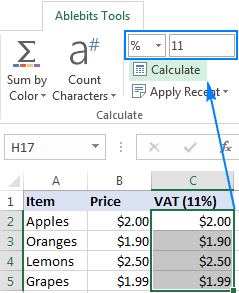
اس کے لیے بس اتنا ہی ہے! آپ کے دل کی دھڑکن میں فیصد کا حساب ہوگا:
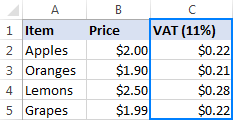
اسی طرح، آپ ضرب اور تقسیم، جوڑ اور گھٹا سکتے ہیں، فیصد کا حساب لگا سکتے ہیں، اور بہت کچھ۔ آپ کو بس ایک مناسب آپریٹر کا انتخاب کرنا ہے، مثال کے طور پر ضرب کی علامت (*):

حالیہ حسابات میں سے کسی ایک کو دوسرے رینج یا کالم میں انجام دینے کے لیے، بس کلک کریں۔ حالیہ اپلائی کریں بٹن، اور آپریشن کو منتخب کریں:
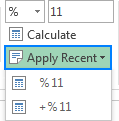
الٹیمیٹ سویٹ کے ساتھ کیے گئے تمام حسابات کے نتائج قدریں ہیں، فارمولے نہیں. لہذا، آپ فارمولہ حوالہ جات کو اپ ڈیٹ کرنے کی فکر کیے بغیر انہیں کسی اور شیٹ یا ورک بک میں منتقل یا کاپی کرنے کے لیے آزاد ہیں۔ حساب کی گئی قدریں برقرار رہیں گی یہاں تک کہ حرکت یااصل نمبروں کو حذف کر دیں۔
اگر آپ اس بارے میں مزید جاننے کے لیے جاننا چاہتے ہیں اور الٹیمیٹ سویٹ فار ایکسل کے ساتھ وقت بچانے کے بہت سے دوسرے ٹولز بھی شامل ہیں، تو آپ کا 15 دن کا آزمائشی ورژن ڈاؤن لوڈ کرنے کا خیرمقدم ہے۔
میں پڑھنے کے لیے آپ کا شکریہ ادا کرتا ہوں اور امید کرتا ہوں کہ آپ کو اگلے ہفتے ہمارے بلاگ پر ملوں گا!

